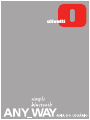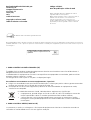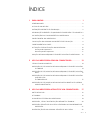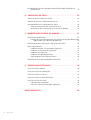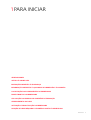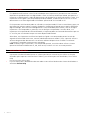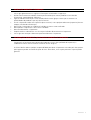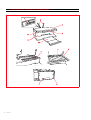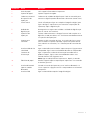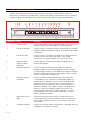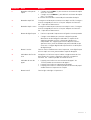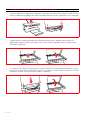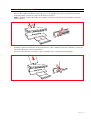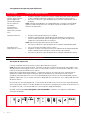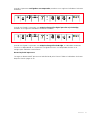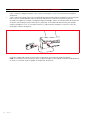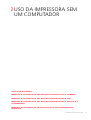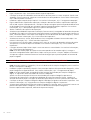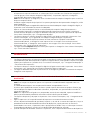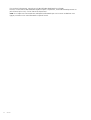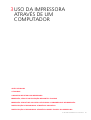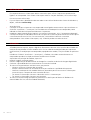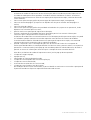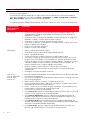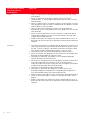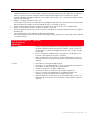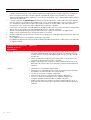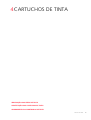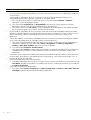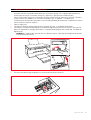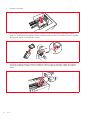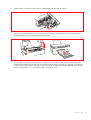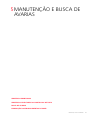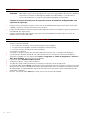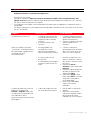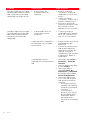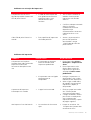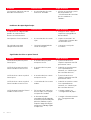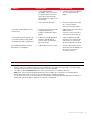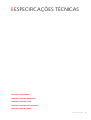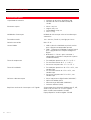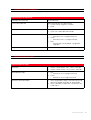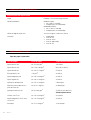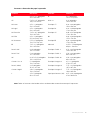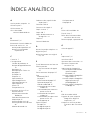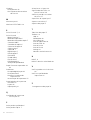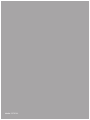Olivetti ANYWAY_bluetooth Manual do proprietário
- Categoria
- Impressão
- Tipo
- Manual do proprietário
Este manual também é adequado para

´

Realizado/Publicado/Fabricado por:
Olivetti S.p.A.
Gruppo Telecom Italia
Via Jervis, 77
Ivrea (TO)
Italy
www.olivetti.com
Copyright © Olivetti, 2005
Todos os direitos reservados
ENERGY STAR é uma marca registada americana.
O programa ENERGY STAR é um plano de redução de energia introduzido pela Agência de Protecção Ambiental dos Estados Unidos em resposta aos
problemas ambientais e com o objectivo de promover o desenvolvimento e a utilização de equipamentos para escritórios mais eficientes do ponto de
vista energético.
1. PARA OS PAÍSES DA UNIÃO EUROPEIA (UE)
É proibido eliminar qualquer resíduo de equipamentos eléctricos ou electrónicos como lixo sólido urbano: é
obrigatório efectuar uma recolha separada.
O abandono de tais equipamentos em locais não especificamente preparados e autorizados, pode ter efeitos
perigosos sobre o ambiente e a saúde.
Os transgressores estão sujeitos às sanções e às disposições legais.
Para eliminar correctamente os nossos equipamentos, é possível:
a Dirigir-se às Autoridades Locais que fornecerão indicações e informações práticas sobre a gestão correcta dos
resíduos, por exemplo: local e horário dos centros de entrega, etc.
b Na compra de um nosso novo equipamento, devolver ao nosso Revendedor um equipamento usado,
semelhante ao comprado.
O símbolo do contentor riscado, indicado sobre o equipamento, significa que:
• o equipamento, quando chegar ao fim de sua vida útil, deve ser levado para centros de
recolha aparelhados e deve ser tratado separadamente dos resíduos urbanos;
• a Olivetti garante a activação dos procedimentos no tocante ao tratamento, recolha,
reciclagem e eliminação do equipamento em conformidade com a Directiva 2002/96/CE
(e mod. post.).
2. PARA OS OUTROS PAÍSES (FORA DA UE)
O tratamento, a recolha, a reciclagem e a eliminação de equipamentos eléctricos e electrónicos terão de ser
realizados em conformidade com as Leis em vigor em cada país.
A marca afixada ao produto certifica que
o produto satisfaz os requisitos básicos de
qualidade.
Código: 257656L
Data de publicação: Julho de 2005
Marcas registadas: Microsoft e Windows são marcas
registadas da Microsoft Corporation.
Outras marcas registadas e nomes comerciais podem ser
utilizados neste documento como referência aos
respectivos proprietários ou aos nomes dos seus
produtos. A Olivetti declina todo e qualquer interesse de
propriedade por marcas registadas e nomes comerciais
de terceiros.

ÍNDICE iii
ÍNDICE
1 PARA INICIAR . . . . . . . . . . . . . . . . . . . . . . . . . . . . . . . . . . . . . 1
GENERALIDADES . . . . . . . . . . . . . . . . . . . . . . . . . . . . . . . . . . . . . . . . . . . 2
ACESSO À ONLINE HELP . . . . . . . . . . . . . . . . . . . . . . . . . . . . . . . . . . . . . 2
INSTRUÇÕES INERENTES À SEGURANÇA . . . . . . . . . . . . . . . . . . . . . . . . . 3
INFORMAÇÕES INERENTES À QUALIDADE DE IMPRESSÃO E À GARANTIA 3
LOCALIZAÇÃO DOS COMPONENTES DA IMPRESSORA . . . . . . . . . . . . . . 4
PAINEL FRONTAL DA IMPRESSORA. . . . . . . . . . . . . . . . . . . . . . . . . . . . . . 6
COLOCAÇÃO DO ORIGINAL NA SUPERFÍCIE DE EXPOSIÇÃO . . . . . . . . . . 8
CARREGAMENTO DO PAPEL . . . . . . . . . . . . . . . . . . . . . . . . . . . . . . . . . . 9
ACTIVAÇÃO E DESACTIVAÇÃO DA IMPRESSORA . . . . . . . . . . . . . . . . . 10
Activação da impressora . . . . . . . . . . . . . . . . . . . . . . . . . . . . . . . . . .10
Desactivação da impressora. . . . . . . . . . . . . . . . . . . . . . . . . . . . . . . .11
LIGAÇÃO DE UMA MÁQUINA FOTOGRÁFICA DIGITAL À IMPRESSORA . 12
2 USO DA IMPRESSORA SEM UM COMPUTADOR. . . . . . . . . 13
CÓPIA DE UM DOCUMENTO . . . . . . . . . . . . . . . . . . . . . . . . . . . . . . . . . 14
IMPRESSÃO DE FOTOGRAFIAS DE UMA MÁQUINA FOTOGRÁFICA DIGITAL
PICTBRIDGE . . . . . . . . . . . . . . . . . . . . . . . . . . . . . . . . . . . . . . . . . . 14
IMPRESSÃO DE FOTOGRAFIAS DE UMA MÁQUINA FOTOGRÁFICA DIGITAL
DPOF . . . . . . . . . . . . . . . . . . . . . . . . . . . . . . . . . . . . . . . . . . . . . . . 15
IMPRESSÃO DE FOTOGRAFIAS DE UMA MÁQUINA FOTOGRÁFICA DIGITAL
QUE NÃO SEJA
PICTBRIDGE/DPOF . . . . . . . . . . . . . . . . . . . . . . . . . . . . . . . . . . . . . . 15
IMPRESSÃO DE FOTOGRAFIAS DE UM DISPOSITIVO BLUETOOTH (APENAS
MODELO BLUETOOTH) . . . . . . . . . . . . . . . . . . . . . . . . . . . . . . . . . . 15
3 USO DA IMPRESSORA ATRAVÉS DE UM COMPUTADOR. . 17
ANTES DE INICIAR . . . . . . . . . . . . . . . . . . . . . . . . . . . . . . . . . . . . . . . . . 18
A TOOLBOX . . . . . . . . . . . . . . . . . . . . . . . . . . . . . . . . . . . . . . . . . . . . . . 18
O MONITOR DE ESTADO DA IMPRESSORA. . . . . . . . . . . . . . . . . . . . . . . 19
IMPRESSÃO, CÓPIA E DIGITALIZAÇÃO MEDIANTE A TOOLBOX . . . . . . . 20
IMPRESSÃO ATRAVÉS DE APLICATIVO UTILIZANDO AS PROPRIEDADES DE
IMPRESSÃO. . . . . . . . . . . . . . . . . . . . . . . . . . . . . . . . . . . . . . . . . . . 21
DIGITALIZAÇÃO DE UM ORIGINAL ATRAVÉS DE APLICATIVO . . . . . . . . . 23

CAPITOLO ÍNDICEiv
DIGITALIZAÇÃO DE UM ORIGINAL ATRAVÉS DO PAINEL FRONTAL DA
IMPRESSORA . . . . . . . . . . . . . . . . . . . . . . . . . . . . . . . . . . . . . . . . . 24
4 CARTUCHOS DE TINTA . . . . . . . . . . . . . . . . . . . . . . . . . . . . . 25
VERIFICAÇÃO DOS NÍVEIS DE TINTA . . . . . . . . . . . . . . . . . . . . . . . . . . . 26
SUBSTITUIÇÃO DOS CARTUCHOS DE TINTA . . . . . . . . . . . . . . . . . . . . . 27
ALINHAMENTO DOS CARTUCHOS DE TINTA . . . . . . . . . . . . . . . . . . . . . 30
Folha de alinhamento dos cartuchos de tinta . . . . . . . . . . . . . . . . . 30
Alinhamento dos cartuchos de tinta através da Toolbox . . . . . . . . . 30
5 MANUTENÇÃO E BUSCA DE AVARIAS. . . . . . . . . . . . . . . . . 31
LIMPEZA DA IMPRESSORA . . . . . . . . . . . . . . . . . . . . . . . . . . . . . . . . . . 32
Limpeza da carcaça da impressora, da superfície interna da cobertura do
digitalizador e da superfície de exposição. . . . . . . . . . . . . . . . . 32
LIMPEZA DOS INJECTORES DOS CARTUCHOS DE TINTA . . . . . . . . . . . . 32
BUSCA DE AVARIAS . . . . . . . . . . . . . . . . . . . . . . . . . . . . . . . . . . . . . . . 33
Problemas durante a instalação da impressora. . . . . . . . . . . . . . . . . 33
Problemas na activação da impressora. . . . . . . . . . . . . . . . . . . . . . . 35
Problemas de impressão . . . . . . . . . . . . . . . . . . . . . . . . . . . . . . . . . 35
Problemas de cópia/digitalização. . . . . . . . . . . . . . . . . . . . . . . . . . . 36
Significado dos LEDs no painel frontal. . . . . . . . . . . . . . . . . . . . . . . 36
ELIMINAÇÃO DOS ENCRAVAMENTOS DE PAPEL . . . . . . . . . . . . . . . . . . 37
6 ESPECIFICAÇÕES TÉCNICAS . . . . . . . . . . . . . . . . . . . . . . . . . 39
ESPECIFICAÇÕES GERAIS. . . . . . . . . . . . . . . . . . . . . . . . . . . . . . . . . . . . 40
ESPECIFICAÇÕES DE IMPRESSÃO. . . . . . . . . . . . . . . . . . . . . . . . . . . . . . 41
ESPECIFICAÇÕES DE CÓPIA. . . . . . . . . . . . . . . . . . . . . . . . . . . . . . . . . . 41
ESPECIFICAÇÕES DE DIGITALIZAÇÃO . . . . . . . . . . . . . . . . . . . . . . . . . . 42
ESPECIFICAÇÕES DO PAPEL. . . . . . . . . . . . . . . . . . . . . . . . . . . . . . . . . . 42
Tipos de papel suportados . . . . . . . . . . . . . . . . . . . . . . . . . . . . . . . 42
Formatos e dimensões do papel suportado . . . . . . . . . . . . . . . . . . . 43
ÍNDICE ANALÍTICO . . . . . . . . . . . . . . . . . . . . . . . . . . . . . . . . 45

PARA INICIAR 1
1PARA INICIAR
GENERALIDADES
ACESSO À ONLINE HELP
INSTRUÇÕES INERENTES À SEGURANÇA
INFORMAÇÕES INERENTES À QUALIDADE DE IMPRESSÃO E À GARANTIA
LOCALIZAÇÃO DOS COMPONENTES DA IMPRESSORA
PAINEL FRONTAL DA IMPRESSORA
COLOCAÇÃO DO ORIGINAL NA SUPERFÍCIE DE EXPOSIÇÃO
CARREGAMENTO DO PAPEL
ACTIVAÇÃO E DESACTIVAÇÃO DA IMPRESSORA
LIGAÇÃO DE UMA MÁQUINA FOTOGRÁFICA DIGITAL À IMPRESSORA

CAPITOLO 12
GENERALIDADES
Este produto multifuncional versátil é constituído por uma impressora a jacto de tinta com cartucho
duplo de alta qualidade e por um digitalizador a cores no formato A4 de tipo flatbed, que permite a
impressão, a digitalização e a cópia de documentos e de fotografias em preto e branco ou a cores. Se a
impressora estiver ligada a um computador provido de modem, também é possível enviar via fax os
documentos ou as fotos digitalizados utilizando o aplicativo do fax instalado no PC.
Esta impressora multifuncional pode ser utilizada no vantajoso modo PC-free ou stand-alone, graças ao
qual é possível efectuar cópias e imprimir fotografias simplesmente ligando uma máquina fotográfica
digital PictBridge, DPOF ou não PictBridge/DPOF à interface USB do painel frontal, sem ter de ligar a
impressora a um computador e, portanto, sem ter de ligar o computador. Para além disso, se a
impressora estiver provida de interface Bluetooth, a impressão pode ser efectuada directamente por um
PC sem fio, por um telemóvel ou por um outro dispositivo Bluetooth.
Além disso, esta impressora multifuncional pode ser ligada a um computador pessoal através da
segunda interface USB. Neste caso, mesmo trabalhando como no modo PC-free, é possível utilizar o
software de gestão dos documentos e o software adicional disponível no CD-ROM "Installation"
(”Instalação”) fornecido juntamente com o produto.
note: Se desejar ligar a impressora a um computador pessoal, este último deve utilizar o sistema
operativo Microsoft Windows 98 SE, Me, 2000 ou XP, ou MAC OS 10.2 ou versão posterior.
ACESSO À ONLINE HELP
O presente Guia do Utilizador fornece as informações básicas necessárias para utilizar as funções
oferecidas pela impressora multifuncional. Todavia, para informações mais detalhadas, leia a Online
Help.
Para ter acesso à Online Help:
1 Faça um clique com o botão direito do rato sobre o ícone Olivetti da barra de sistema do Windows e
seleccione Online Help.

PARA INICIAR 3
INSTRUÇÕES INERENTES À SEGURANÇA
Leia e siga rigorosamente as seguintes informações relacionadas à segurança:
• Utilize exclusivamente o cabo de alimentação fornecido junto com o produto ou um cabo de
alimentação autorizado pelo fabricante.
• Ligue o cabo de alimentação a uma tomada eléctrica com ligação à terra que se encontre nas
proximidades do produto e que seja de fácil acesso.
• Instale a impressora sobre uma superfície plana e estável, numa posição onde não seja possível pisar ou
tropeçar no cabo de alimentação.
• Não utilize a impressora em ambientes húmidos ou com as mãos molhadas.
• Não exponha a impressora à chuva ou à humidade.
• Não tente desmontar a impressora.
• Respeite todas as advertências e as instruções indicadas directamente na impressora.
• Leia e siga com atenção a documentação fornecida com a impressora.
INFORMAÇÕES INERENTES À QUALIDADE DE IMPRESSÃO E À GARANTIA
Para garantir o funcionamento correcto da impressora e uma alta qualidade de impressão, é
fundamental utilizar exclusivamente cartuchos Olivetti originais.
A Olivetti declina toda e qualquer responsabilidade por danos à impressora causados pela alteração ou
pela regeneração dos cartuchos de jacto de tinta. Além disso, essas acções provocam a prescrição da
garantia.

CAPITOLO 14
LOCALIZAÇÃO DOS COMPONENTES DA IMPRESSORA

PARA INICIAR 5
Referência Parte Descrição
1 Guia do papel Guia o papel alimentado na impressora.
2 Suporte do papel Suporta o papel carregado.
3 Cobertura removível
da superfície de
exposição
Cobertura da unidade de digitalização. Pode ser removida para
executar a digitalização de documentos volumosos (como livros).
4 Painel frontal Painel utilizado para ligar uma máquina fotográfica digital, para
ligar e desligar a impressora e para controlar as operações de
impressão, cópia e digitalização.
5 Unidade de
digitalização
Desenganchar e erguer com cuidado a unidade de digitalização
para ter acesso aos cartuchos.
6 Superfície de
exposição
Colocar o documento ou a fotografia com o lado a copiar ou a
digitalizar virado para baixo. Ver "Posicionamento do documento
na superfície de exposição".
7 Suporte para
cartuchos
Suporta os dois cartuchos de tinta. O cartucho de tinta a cores
está instalado no suporte esquerdo, o preto no suporte direito.
Para substituir os cartuchos, ver "Substituição dos cartuchos de
tinta”.
8 Interface USB de alta
velocidade
Ligar o cabo USB (não incluído) à impressora para a ligação com o
computador. Ligar a outra extremidade do cabo ao computador.
9 Conector de
alimentação
Ligar à impressora o cabo de alimentação fornecido com o
produto. Depois, ligar a outra extremidade do cabo a uma
tomada eléctrica com ligação à terra.
note: Ligar o cabo primeiro à impressora e, depois, à tomada.
10 Tabuleiro do papel Recolhe o papel impresso expulso pela impressora. Para estender
o tabuleiro, puxá-lo.
11 Interface Bluetooth
(apenas modelo
Bluetooth)
Situada no interior da impressora, esta interface Bluetooth 1.2
Classe 2 permite a ligação sem fio a computadores ou telemóveis
compatíveis.
12 Interface USB Ligar o cabo USB da máquina fotográfica digital.

CAPITOLO 16
PAINEL FRONTAL DA IMPRESSORA
O painel frontal permite monitorizar manualmente a impressão, a digitalização e a cópia de
documentos ou fotografias situados sobre a superfície de exposição, provenientes de uma máquina
fotográfica digital ou recebidos por um dispositivo Bluetooth (apenas modelo com Bluetooth).
Referência Parte Descrição
1 Conector USB Ligar o cabo USB da máquina fotográfica digital para imprimir as
fotografias directamente da própria máquina fotográfica
.
2 LED de estado USB Ilumina-se com luz verde para indicar a conexão de uma máquina
fotográfica digital, lampeja para indicar a transferência dos dados
à impressora
.
3 LED de erro USB Ilumina-se com luz vermelha para indicar uma condição de erro
de USB (erro de transferência dos dados). Para maiores
informações, ver "Significado dos LEDs do painel frontal".
4 Ícone Bluetooth
(apenas modelo
Bluetooth)
Lampeja durante a impressão dos dados recebidos por um
dispositivo Bluetooth.
5 Botão de impressão Ilumina-se somente quando estiver ligada uma máquina
fotográfica digital à interface USB do painel frontal. Carregar
neste botão para imprimir os conteúdos de memória da máquina
fotográfica digital DPOF ligada. Este botão pisca toda a vez que
estiver a ser realizada uma impressão.
6 Botão de selecção
Qualidade
Permite seleccionar a qualidade de impressão ou de cópia.
Carregando uma vez, selecciona-se a qualidade fotográfica,
carregando uma segunda vez, volta-se ao valor predefinido,
qualidade normal. A impressora regula automaticamente a
própria resolução de impressão (alta ou normal) consoante a
qualidade escolhida. Para a cópia, carregar neste botão para
definir se o original é composto apenas de texto, de uma
combinação de texto e gráfica, ou de fotografias. Os ícones
correspondentes presentes neste botão acender-se-ão para
indicar a definição escolhida.
7 Botão contraste da
cópia
Permite escurecer ou clarear a cópia. Os tipos de contraste
seleccionáveis são escuro, balanceado ou claro. Os respectivos
ícones sobre este botão iluminam-se para indicar a definição
seleccionada.
8 Contador de cópias Visualiza o número de cópias seleccionadas. O contador diminui à
medida que são impressas as cópias.

PARA INICIAR 7
9 Botão de selecção de
cópias
• Carregar no sinal Mais (+) para aumentar o número de cópias
(máx. 9) a efectuar.
• Carregar no sinal Menos (-) para diminuir o número de cópias
(mín. 1) a efectuar.
O número seleccionado é mostrado pelo contador de cópias.
10 Botão de cópia P/B Carregar neste botão para executar uma cópia em P/B. Carregar e
manter carregado para activar a função "Adaptar ao formato".
Ver "Cópia de um documento".
11 Botão de cópia a cores Carregar neste botão para executar uma cópia a cores. Carregar e
manter carregado para activar a função "Adaptar ao formato".
Ver "Cópia de um documento".
12 Botão de digitalização • Ilumina-se quando a impressora está ligada a um computador.
• Carregar neste botão para executar a digitalização do
documento ou da fotografia colocados na superfície de
exposição quando se utiliza a impressora ligada a um
computador. Ver "Digitalização através do painel frontal".
Aparecerá uma janela da Toolbox que permite decidir o que
fazer com a imagem digitalizada e personalizar as definições
de digitalização.
13 Botão Cancelar Permite anular imediatamente uma impressão, uma digitalização
ou uma cópia em curso, provocando a expulsão do papel.
14 Indicadores de fim de
tinta
Lampejam ou iluminam-se para indicar o esgotamento da tinta
preta ou da tinta a cores. Sugerimos substituir o respectivo
cartucho. Ver "Substituição dos cartuchos de tinta".
15 Indicador de erro de
papel
• Lampeja para indicar um encravamento do papel. Ver
"Eliminação dos encravamentos do papel".
• Lampeja para indicar o esgotamento do papel.
• Lampeja para indicar a alimentação de um formato de papel
errado durante a impressão ou a cópia.
16 Botão On/Off Permite ligar e desligar a impressora.
Referência Parte Descrição

CAPITOLO 18
COLOCAÇÃO DO ORIGINAL SOBRE A SUPERFÍCIE DE EXPOSIÇÃO
1 Levante a cobertura da superfície de exposição. Para copiar um documento volumoso, como um livro,
remova a cobertura carregando nos respectivos dispositivos de fixação e erguendo-a até ser removida.
2 Coloque sobre a superfície de exposição o documento original ou a fotografia com o lado a ser
digitalizado virado para baixo, alinhando-o com o canto superior esquerdo. Abaixe a cobertura da
superfície de exposição.
3 Se a cobertura da superfície de exposição tiver sido removida, no final da operação de cópia, instale-a
novamente fazendo deslizar as devidas linguetas nas respectivas fendas presentes na parte traseira da
impressora até ouvir o clique do encaixe. Abaixe a cobertura.

PARA INICIAR 9
CARREGAMENTO DO PAPEL
1 Erga os dois suportes do papel na posição vertical. De seguida, pressione e faça deslizar a guia de
largura do papel até alcançar a posição de abertura máxima.
note: Quando os suportes do papel são erguidos, certifique-se de que estão colocados na posição
vertical correcta.
2 Introduza o papel verticalmente (orientação portrait), com o lado de impressão virado para a parte da
frente da impressora, contra a guia direita.
Pressione e faça deslizar novamente a guia esquerda contra a borda esquerda do papel.

CAPITOLO 110
Carregamento de tipos de papel diferentes
ACTIVAÇÃO E DESACTIVAÇÃO DA MÁQUINA
Activação da impressora
Carregar no botão ON/OFF presente na parte direita do painel frontal.
note: Antes de tocar o botão ON/OFF, certifique-se de que o cabo de alimentação está ligado a uma
tomada eléctrica com ligação à terra. Para as informações inerentes à instalação da impressora, veja a
Folha de instalação fornecida com a mesma.
Depois de ter premido o botão ON/OFF, a impressora executa uma série de testes automáticos de
diagnóstico tendo como objectivo detectar possíveis problemas de funcionamento do sistema.
Qualquer erro detectado nesta fase será sinalizado pelo painel frontal, ou pelo computador pessoal
ligado à impressora. Para as acções correctivas adequadas em caso de erro, veja "Significado dos LEDs
do painel frontal".
No final da fase de auto-diagnóstico, se não forem detectados erros, iluminar-se-ão alguns botões do
painel frontal para indicar as funções disponíveis consoante a configuração corrente da impressora (se
está ligada ou não a um computador ou a uma máquina fotográfica digital).
Quando a impressora não está ligada a um computador, acendem-se os seguintes indicadores
luminosos ou botões:
Para carregar: Proceder da seguinte maneira:
Papel comum, papel
couché, papel vegetal
papel fotográfico,
cartões de parabéns,
fichas ou postais,
envelopes,
transparências,
etiquetas para a
impressão a jacto de
tinta
• Introduzir o papel verticalmente contra o lado direito do suporte do papel
e com o lado de impressão virado para a parte dianteira da máquina.
• Pressionar e deslocar a guia de papel contra a borda esquerda das folhas
de papel.
note: O papel timbrado deve ser introduzido com a respectiva extremidade
superior virada para baixo e com o lado de impressão virado para a parte
dianteira da impressora.
Papel para banners • Remover todo o papel presente no suporte.
• Introduzir verticalmente a borda de entrada do papel na impressora,
contra o lado direito do suporte do papel e com o lado de impressão
virado para a parte dianteira da máquina.
note: Não utilizar papel para banners perfurado.
• Pressionar e deslocar a guia de papel contra a borda esquerda do papel.
Decalques para
impressão em T-shirts
• Ler as instruções fornecidas com as folhas.
• Introduzir as folhas verticalmente contra o lado direito do suporte de papel
e com o lado branco virado para a parte dianteira da máquina.
• Pressionar e deslocar a guia de papel contra a borda esquerda das folhas.

PARA INICIAR 11
Quando a impressora está ligada a um computador, acendem-se os seguintes indicadores luminosos
ou botões:
Quando está ligada à impressora uma máquina fotográfica digital que não seja PictBridge,
acendem-se os seguintes indicadores luminosos ou botões:
Quando está ligada à impressora uma máquina fotográfica PictBridge, os indicadores ou botões
iluminam-se dependendo se a impressora está ligada ou não a um computador. Remeta-se às
configurações indicadas anteriormente.
Desactivação da impressora
Carregue no botão ON/OFF presente no lado direito do painel frontal. Todos os indicadores luminosos
do painel frontal apagar-se-ão.

CAPITOLO 112
LIGAÇÃO DE UMA MÁQUINA FOTOGRÁFICA DIGITAL À IMPRESSORA
1 Ligue a máquina fotográfica digital. Para maiores informações, leia o Guia ao Usuário da máquina
fotográfica.
2 Com a impressora ligada, ligue uma extremidade do cabo USB da máquina fotográfica ao seu conector
USB e a outra extremidade do cabo ao conector USB presente no painel frontal da impressora.
Quando está ligada uma máquina fotográfica digital PictBridge, apenas o ícone do botão de impressão
no painel frontal apaga-se para indicar que a impressão será controlada directamente pela própria
máquina fotográfica. Para as instruções inerentes à impressão das fotografias, consulte o Guia do
Usuário da máquina fotográfica.
O LED de estado USB acende-se para indicar a ligação de uma máquina fotográfica digital.
note: Se a impressora não reconhecer que a máquina fotográfica está ligada, o LED de estado USB não
se ilumina. Certifique-se de ter ligado um dispositivo compatível.

USO DA IMPRESSORA SEM UM COMPUTADOR 13
2USO DA IMPRESSORA SEM
UM COMPUTADOR
CÓPIA DE UM DOCUMENTO
IMPRESSÃO DE FOTOGRAFIAS DE UMA MÁQUINA FOTOGRÁFICA DIGITAL PICTBRIDGE
IMPRESSÃO DE FOTOGRAFIAS DE UMA MÁQUINA FOTOGRÁFICA DIGITAL DPOF
IMPRESSÃO DE FOTOGRAFIAS DE UMA MÁQUINA FOTOGRÁFICA DIGITAL QUE NÃO SEJA
PICTBRIDGE/DPOF
IMPRESSÃO DE FOTOGRAFIAS DE UM DISPOSITIVO BLUETOOTH (APENAS MODELO
BLUETOOTH)

CHAPTER 214
CÓPIA DE UM DOCUMENTO
1 Ligue a impressora. Veja "Activação e desactivação da impressora".
2 Certifique-se de que os indicadores luminosos de fim de tinta preta ou a cores no painel frontal estão
apagados. Em caso contrário, substitua o cartucho de tinta correspondente. Para maiores informações,
veja "Substituição dos cartuchos".
3 Introduza o papel no qual deseja imprimir. Para maiores informações, veja "Carregamento do papel".
4 Erga a cobertura da superfície de exposição e coloque o documento sobre a superfície de exposição
com o lado a copiar virado para baixo. Certifique-se de que o ângulo superior esquerdo do documento
ou da fotografia está alinhado com o ângulo superior esquerdo da própria superfície. Para maiores
informações, veja "Colocação do original na superfície de exposição".
5 Abaixe a cobertura da superfície de exposição.
6 Seleccione a qualidade de impressão ou de cópia, Foto ou normal, carregando no botão de selecção da
Qualidade. Para copiar um texto normal em preto e branco ou um documento misto preto e branco e a
cores, seleccione Normal. Para copiar uma fotografia ou um documento contendo fotografias, escolha
Foto. Para maiores informações, veja "Painel frontal da impressora".
7 Seleccione o contraste, escuro, balanceado ou claro, carregando no botão Contraste de cópia. Para
maiores informações, veja " Painel frontal da impressora ".
8 Para executar mais de uma cópia, carregue várias vezes no sinal Mais do botão de Selecção de cópias
até aparecer o número de cópias no contador. Para maiores informações, veja "Painel frontal da
impressora".
9 Carregue no botão Cópia P/B ou Cópia a cores consoante as necessidades. Para maiores informações,
veja "Painel frontal da impressora".
note: Se o formato do papel de impressão não corresponder ao formato do original, carregue e
mantenha carregado o botão Cópia P/B ou Cópia a cores para activar a função "Adaptar ao formato".
A impressora regulará automaticamente o formato do original para que corresponda ao formato do
papel carregado.
IMPRESSÃO DE FOTOGRAFIAS DE UMA MÁQUINA FOTOGRÁFICA PICTBRIDGE
note: Antes de imprimir as fotografias, leia o Guia do Usuário da máquina fotográfica para se certificar
de que é compatível PictBridge.
1 Introduza o papel no qual deseja imprimir. Para prestações óptimas de impressão das fotografias, utilize
papel fotográfico ou papel brilhante. Para maiores informações, veja "Carregamento do papel".
note: Se o formato do papel carregado diferir do formato seleccionado pela máquina fotográfica
digital, as impressões serão executadas de maneira inadequada.
Apenas um formato de papel inferior ao seleccionado pela máquina fotográfica provocará a
interrupção da impressão e o acendimento do botão de impressão no painel frontal. Introduza o
formato correcto de papel e carregue no botão de impressão para reiniciar o processo de impressão.
2 Certifique-se de que a máquina fotográfica digital PictBridge está ligada e conectada à impressora. Para
maiores informações, veja "Ligação de uma máquina fotográfica digital à impressora".
3 A impressão é gerida directamente pela máquina fotográfica. Portanto, para as instruções inerentes ao
processo de impressão das fotografias, leia o Guia do Usuário da máquina fotográfica.
Durante o processo de impressão, o botão de impressão lampeja.

USO DA IMPRESSORA SEM UM COMPUTADOR 15
IMPRESSÃO DE FOTOGRAFIAS DE UMA MÁQUINA FOTOGRÁFICA DIGITAL DPOF
A impressora é capaz de reconhecer as informações DPOF associadas aos ficheiros das fotografias. Em
caso de ligação a uma máquina fotográfica digital DPOF, a impressora imprimirá as fotografias
seleccionadas directamente pela máquina.
note: Antes de imprimir as fotografias, leia o Guia do Usuário da máquina fotográfica para se certificar
de que é compatível DPOF.
1 Introduza o papel no qual deseja imprimir. Para prestações óptimas de impressão das fotografias, utilize
papel fotográfico.
Se o formato do papel carregado difere do formato seleccionado pela máquina fotográfica digital, as
impressões serão executadas de maneira inadequada.
Apenas um formato de papel inferior ao seleccionado pela máquina fotográfica provocará a
interrupção da impressão e o acendimento do botão de impressão no painel frontal. Introduza o
formato correcto de papel e carregue no botão de impressão para reiniciar o processo de impressão.
Para maiores informações, veja "Carregamento do papel".
2 Certifique-se de que a máquina fotográfica digital DPOF está ligada e conectada à impressora. Para
maiores informações, veja "Ligação de uma máquina fotográfica digital à impressora".
3 Seleccione a qualidade de impressão (Normal ou Foto) consoante as próprias necessidades.
Seleccionando Normal, as fotografias serão impressas com as margens e em resolução normal.
Seleccionando Foto, as fotografias serão impressas sem margens e em alta resolução
. Para maiores
informações, veja "Painel frontal da impressora".
4 Carregue no botão Imprimir do painel frontal para imprimir as fotografias. Para maiores informações,
veja "Painel frontal da impressora".
IMPRESSÃO DE FOTOGRAFIAS DE UMA MÁQUINA FOTOGRÁFICA DIGITAL QUE NÃO SEJA
PICTBRIDGE/DPOF
1 Certifique-se de que haja na impressora o papel no qual deseja imprimir e que tenha sido seleccionada
a qualidade desejada (Normal quando se imprime em papel comum, Foto quando se imprime em papel
especial para impressoras a jacto de tinta). Para maiores informações, veja "Carregamento do papel" e
"Painel frontal da impressora".
2 Certifique-se de que a máquina fotográfica digital está ligada e conectada à impressora. Para maiores
informações, veja "Ligação de uma máquina fotográfica digital à impressora".
3 Carregue no botão de impressão no painel frontal. As fotografias guardadas na memória da máquina
fotográfica serão impressas.
IMPRESSÃO DE FOTOGRAFIAS DE UM DISPOSITIVO BLUETOOTH (APENAS MODELO
BLUETOOTH)
note: Esta função está disponível apenas nas impressoras modelo Bluetooth equipadas com essa
interface.
O modelo Bluetooth possui um componente Bluetooth incorporado de Classe 2.
A palavra-passe predefinida é 0000, de forma a poder imprimir directamente qualquer ficheiro .jpg
transmitido por um dispositivo Bluetooth (telemóvel, computador, etc.) posicionado no raio de 10
metros da impressora.
note: Se a impressora está ligada a um computador através de um cabo USB, é possível modificar a
palavra-passe Bluetooth predefinida utilizando o utilitário Definições da Toolbox.
1 Certifique-se da presença de papel na impressora. Para maiores informações, veja "Carregamento do
papel".
2 Ligue a impressora. As funções Bluetooth da impressora são automaticamente activadas.
3 Active o dispositivo Bluetooth do qual deseja imprimir e, no raio de 10 metros da impressora, lançar o
procedimento de busca Bluetooth directamente do dispositivo, o qual procurará um outro nas
proximidades (neste caso, a impressora) com o qual partilhar os dados. Para as informações inerentes
ao procedimento de busca, consulte o Guia do Utilizador do dispositivo utilizado.
4 Quando o dispositivo Bluetooth encontrar a impressora, inicie a impressão directamente do dispositivo.

CHAPTER 216
Para maiores informações, consulte o Guia do Utilizador do dispositivo utilizado.
Durante a transferência dos dados do dispositivo para a impressora, o ícone Bluetooth presente no
painel frontal pisca. Veja "Painel frontal da impressora".
note: Se a impressora não reconhecer o dispositivo Bluetooth que está a tentar estabelecer uma
ligação, acender-se-á o ícone Bluetooth no painel frontal.
A página está carregando...
A página está carregando...
A página está carregando...
A página está carregando...
A página está carregando...
A página está carregando...
A página está carregando...
A página está carregando...
A página está carregando...
A página está carregando...
A página está carregando...
A página está carregando...
A página está carregando...
A página está carregando...
A página está carregando...
A página está carregando...
A página está carregando...
A página está carregando...
A página está carregando...
A página está carregando...
A página está carregando...
A página está carregando...
A página está carregando...
A página está carregando...
A página está carregando...
A página está carregando...
A página está carregando...
A página está carregando...
A página está carregando...
A página está carregando...
A página está carregando...
A página está carregando...
-
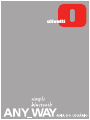 1
1
-
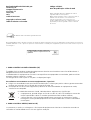 2
2
-
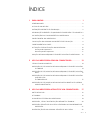 3
3
-
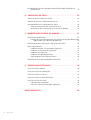 4
4
-
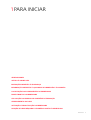 5
5
-
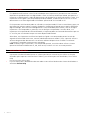 6
6
-
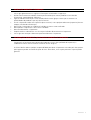 7
7
-
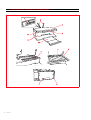 8
8
-
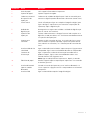 9
9
-
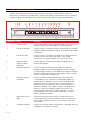 10
10
-
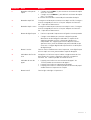 11
11
-
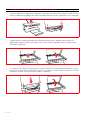 12
12
-
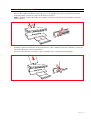 13
13
-
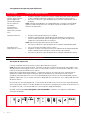 14
14
-
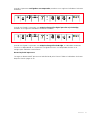 15
15
-
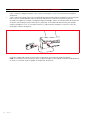 16
16
-
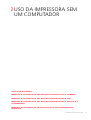 17
17
-
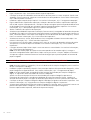 18
18
-
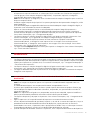 19
19
-
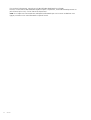 20
20
-
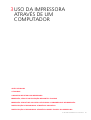 21
21
-
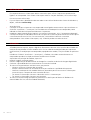 22
22
-
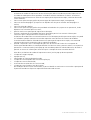 23
23
-
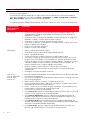 24
24
-
 25
25
-
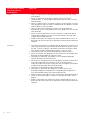 26
26
-
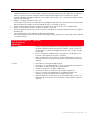 27
27
-
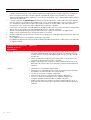 28
28
-
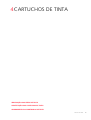 29
29
-
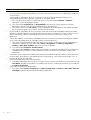 30
30
-
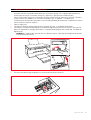 31
31
-
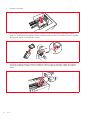 32
32
-
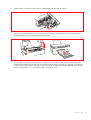 33
33
-
 34
34
-
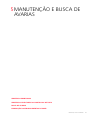 35
35
-
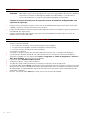 36
36
-
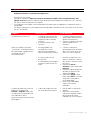 37
37
-
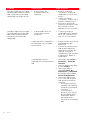 38
38
-
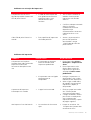 39
39
-
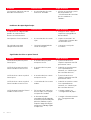 40
40
-
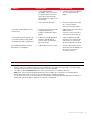 41
41
-
 42
42
-
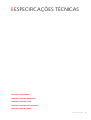 43
43
-
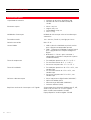 44
44
-
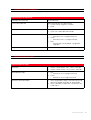 45
45
-
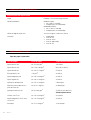 46
46
-
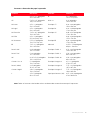 47
47
-
 48
48
-
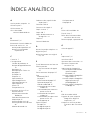 49
49
-
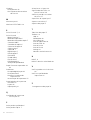 50
50
-
 51
51
-
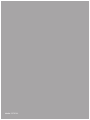 52
52
Olivetti ANYWAY_bluetooth Manual do proprietário
- Categoria
- Impressão
- Tipo
- Manual do proprietário
- Este manual também é adequado para